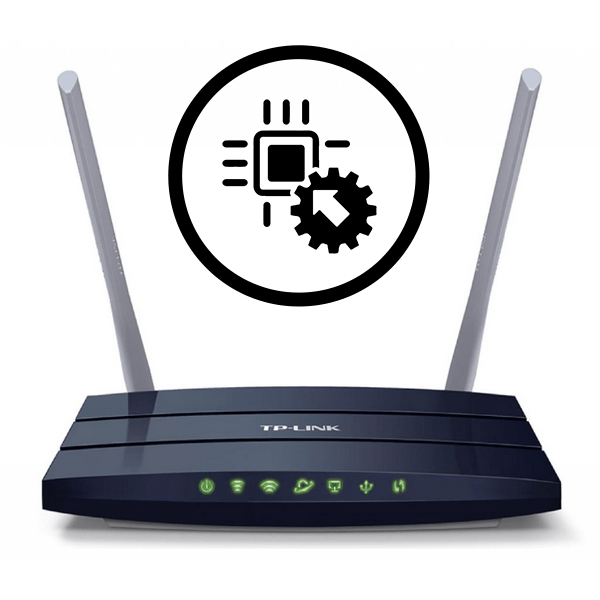Зміст

У більшості сучасних роутерів присутня функція WPS. Деякі, зокрема початківці користувачі цікавляться, що вона собою являє і навіщо потрібна. Ми постараємося відповісти на це питання, а також розповісти, як можна цю опцію включати або відключати.
Опис та можливості WPS
WPS являє собою абревіатуру від словосполучення «Wi-Fi Protected Setup» &8212; по-російськи це означає «захищена установка Wi-Fi». Завдяки цій технології істотно прискорюється процедура сполучення бездротових пристроїв-не знадобиться постійно вводити пароль або користуватися небезпечною опцією запам'ятовування.
Як підключитися до мережі за допомогою WPS
Процедура з'єднання з мережею, в якій активна розглянута можливість, досить проста.
ПК і лептопи
- Насамперед на комп'ютері потрібно відкрити перелік видимих мереж. Потім клікніть ЛФМ по вашій.
- З'явиться стандартне віконце підключення з пропозицією ввести пароль, проте зверніть увагу на зазначене Доповнення.
- Тепер перейдіть до маршрутизатора і знайдіть там кнопку з написом «WPS»
або значком, як на скріншоті в кроці 2. Зазвичай потрібний елемент розташований на задній частині пристрою.
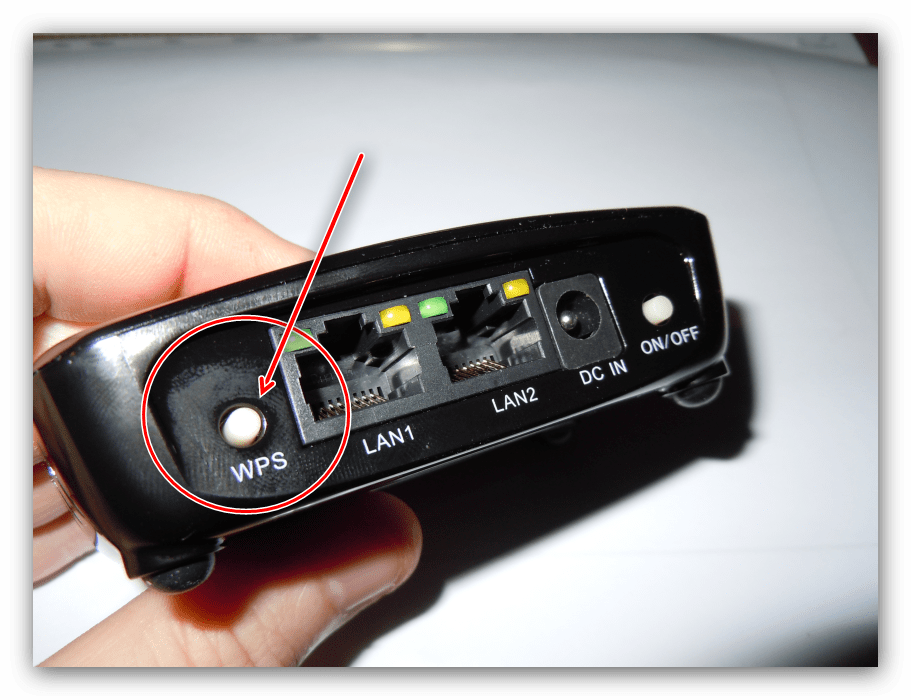
Натисніть і потримайте цю кнопку деякий час – як правило, досить 2-4 секунд.
Увага! Якщо напис поруч з кнопкою говорить «WPS/Reset», це означає, що даний елемент суміщений з клавішею Скидання налаштувань, і утримання довше 5 секунд призведе до factory reset маршрутизатора!
- Ноутбук або ПК з вбудованою підтримкою бездротових мереж повинен підключитися до мережі автоматично. Якщо ж ви використовуєте стаціонарний ПК з адаптером Wi-Fi з підтримкою WPS, то натисніть таку ж кнопку вже на адаптері. Зверніть увагу, що на гаджетах виробництвах TP-Link вказаний елемент може бути підписаний як «QSS» .
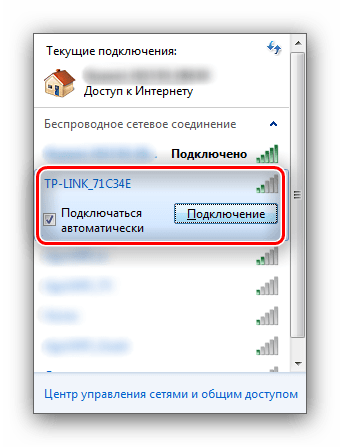
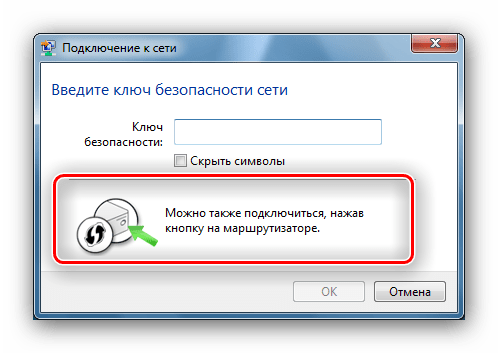

Смартфони та планшети
Девайси під управлінням iOS здатні автоматично підключатися до бездротових мереж з включеним WPS. А для мобільних пристроїв на Android процедура відбувається наступним чином:
- Зайдіть в «Налаштування» і перейдіть до категорії «Wi-Fi» або " бездротові мережі» . Потрібно знайти опції, пов'язані з WPS – наприклад, на смартфонах Samsung з Андроїд 5.0 вони знаходяться в окремому меню. На новіших версіях мобільної ОС від Google ці опції можуть знаходитися в блоці розширених налаштувань.
- На дисплеї вашого гаджета з'явиться наступне повідомлення – Дотримуйтесь описану в ньому інструкцію.

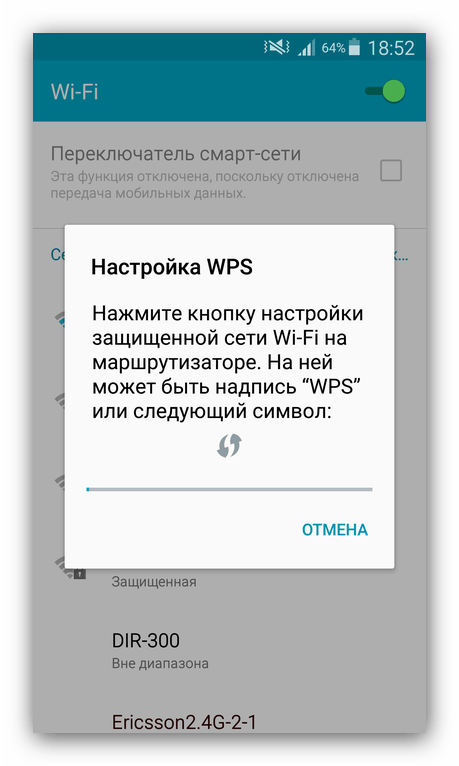
Вимкнення або ввімкнення WPS
Крім безперечних достоїнств, у розглянутої технології є і ряд недоліків, головний з яких – загроза безпеці. Так, під час початкового налаштування бездротової мережі на роутері користувач задає спеціальний захисний PIN-код, проте він набагато слабкіше аналогічного за обсягом цифробуквенного пароля. Ця функція також несумісна зі старими настільними і мобільними ОС, тому вай-фаєм з WPS власники таких систем скористатися не зможуть. На щастя, цю опцію можна легко вимкнути за допомогою веб-інтерфейсу налаштувань маршрутизатора. Робиться це наступним чином:
- Відкрийте браузер і перейдіть до веб-інтерфейсу маршрутизатора.
Читайте також:
Як зайти в налаштування роутера ASUS , D-Link , TP-Link , Tenda , Netis , TRENDnet
вирішення проблеми з входом в конфігурацію роутера - Подальші дії залежать від виробника та моделі пристрою. Розглянемо найпопулярніші.
ASUS
Клікніть по пункту "Бездротова мережа" , потім перейдіть на вкладку «WPS» і скористайтеся перемикачем " увімкнути WPS» , який повинен опинитися в положенні «Off» .
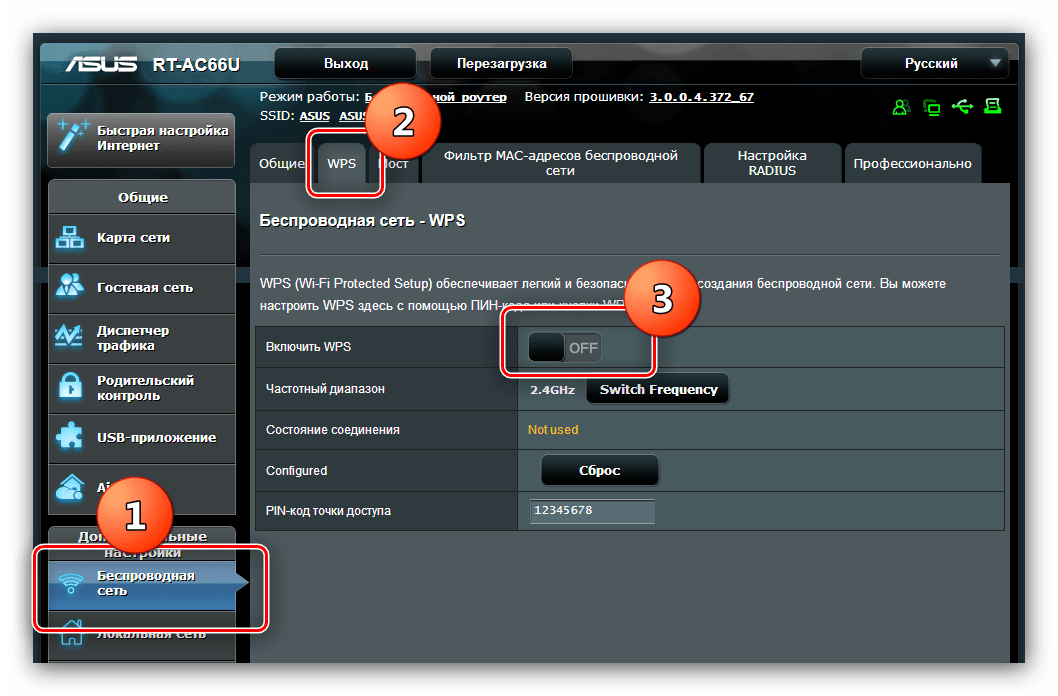
D-Link
Послідовно відкрийте блоки «Wi-Fi» і «WPS» . Зверніть увагу, що в моделях з двома діапазонами присутні окремі вкладки для кожної з частот – міняти налаштування захищеного з'єднання потрібно для обох. На вкладці з частотою зніміть галочку з пункту " увімкнути WPS» , після чого натисніть " застосувати» .

TP-Link
На бюджетних однодіапазонних моделях з» зеленим " інтерфейсом розгорніть вкладку «WPS» (інакше може називатися «QSS» , як на згаданих вище зовнішніх адаптерах) і натисніть кнопку «Disable» .
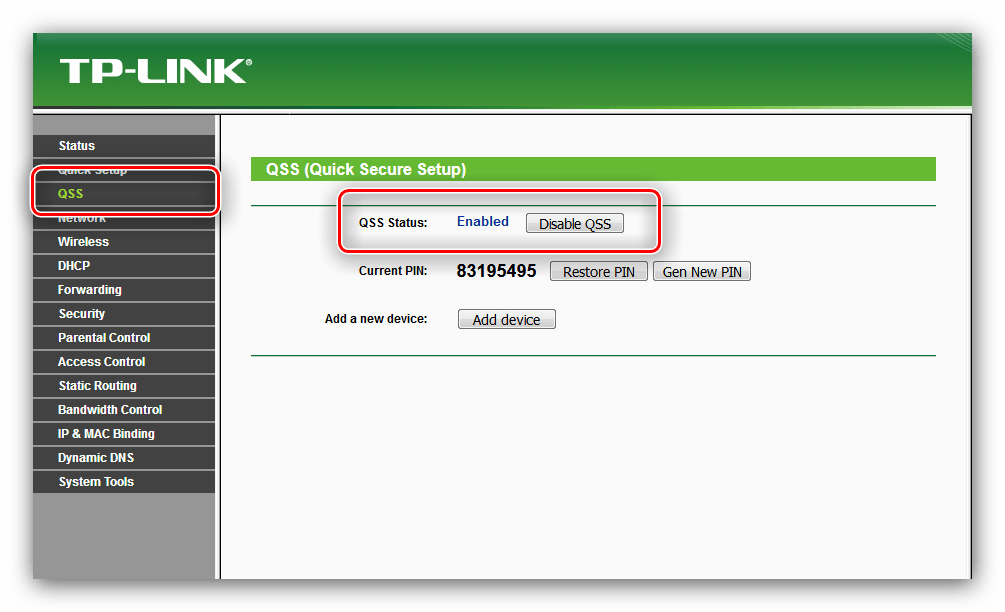
На більш досконалих дводіапазонних пристроях перейдіть на вкладку " додаткові налаштування» . Після переходу розкрийте категорії " Бездротовий режим» і «WPS» , потім скористайтеся перемикачем " PIN-код маршрутизатора» .
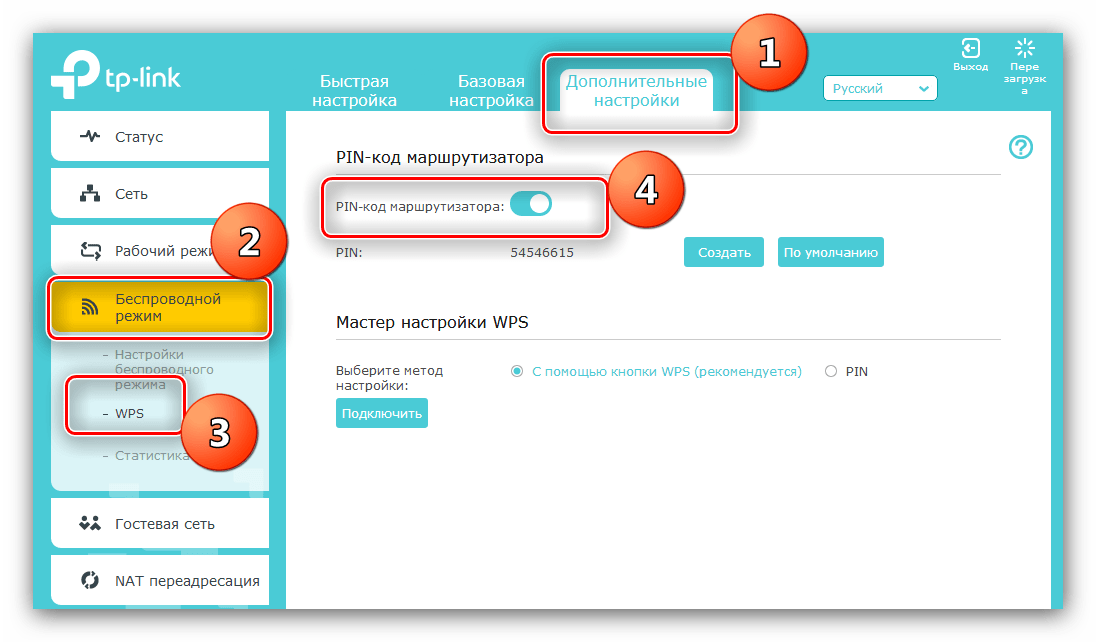
Netis
Розкрийте блок " Бездротовий режим» і натисніть на пункт «WPS» . Далі клікніть по кнопці " Откл. WPS» .
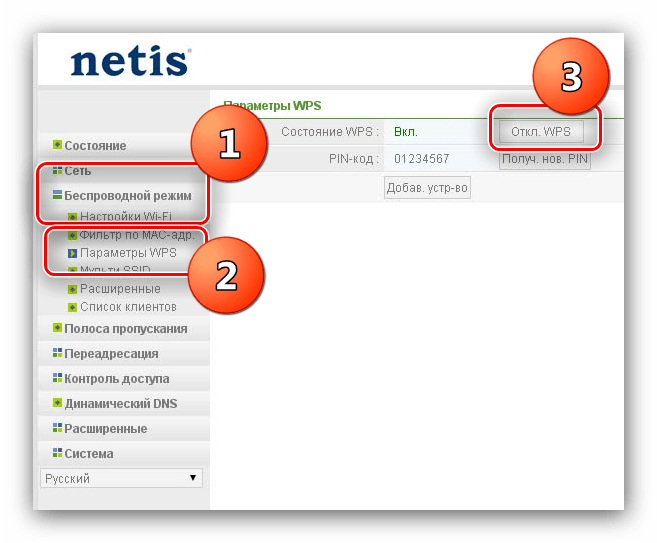
Tenda
У веб-інтерфейсі перейдіть до вкладки " Налаштування Wi-Fi» . Знайдіть там пункт «WPS» і натисніть на нього.
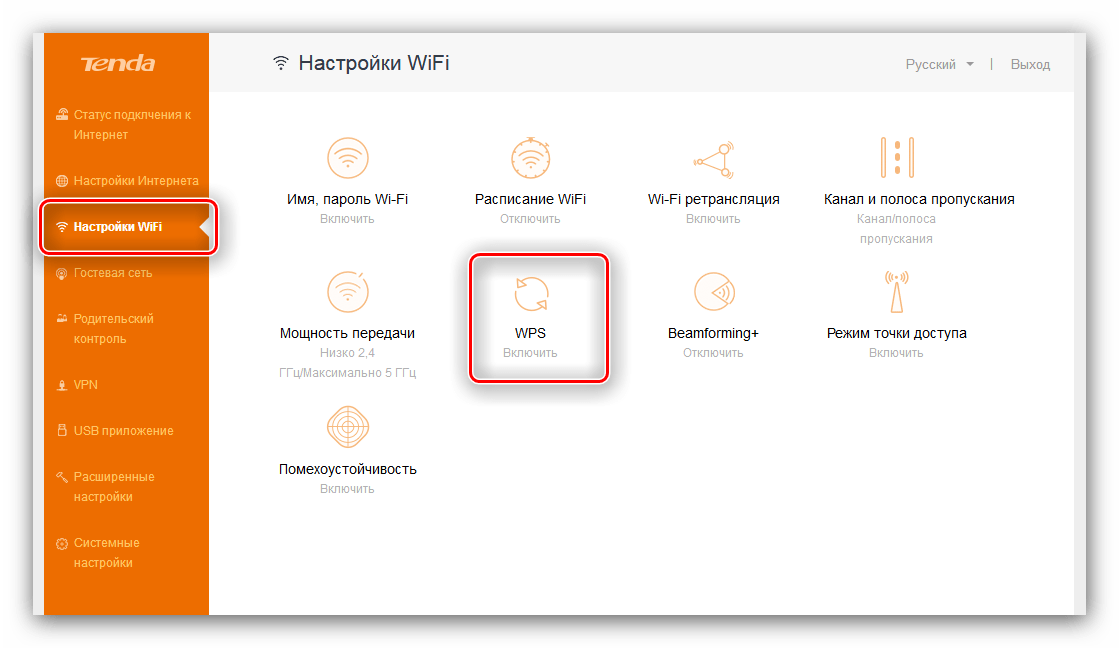
Далі клацніть по перемикачу «WPS» .
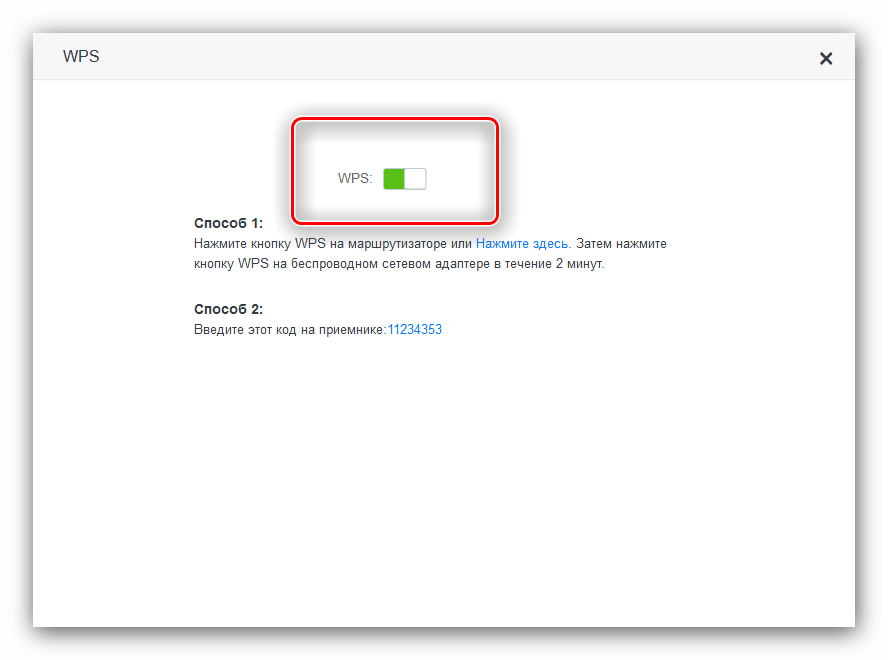
TRENDnet
Розгорніть категорію «Wireless» , в якій виберіть «WPS» . Далі в випадаючому меню відзначте «Disable» і тисніть «Apply» .
- Збережіть налаштування та перезавантажте маршрутизатор.
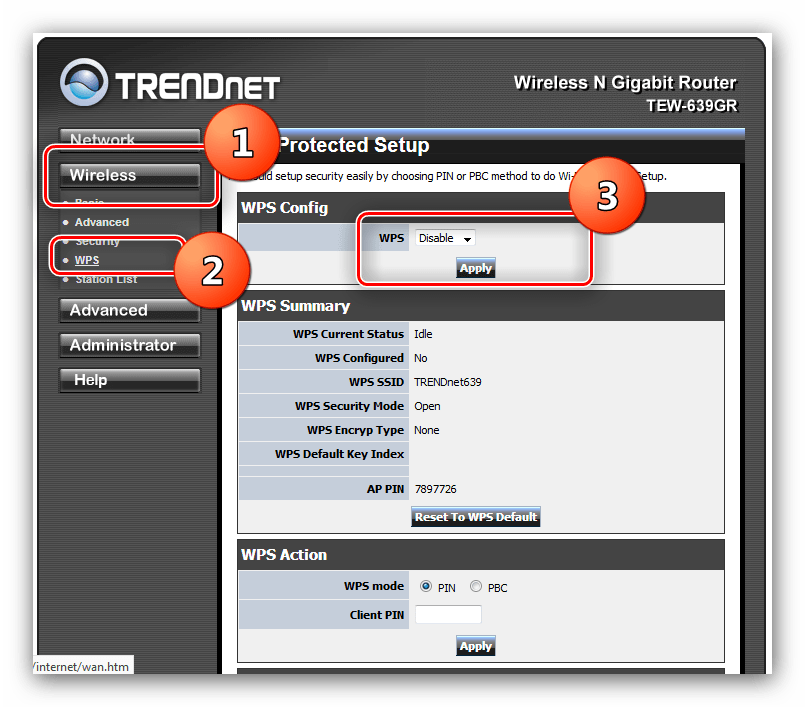
Для активації WPS виконайте ті ж дії, тільки на цей раз вибирайте все, пов'язане з включенням. До слова, захищене з'єднання з бездротовою мережею» з коробки " включено майже у всіх новітніх маршрутизаторах.
Висновок
На цьому огляд подробиць і можливостей WPS закінчений. Сподіваємося, наведена вище інформація стане для вас корисною. Якщо залишилися якісь питання-не соромтеся задавати їх в коментарях, постараємося відповісти.